
korzystam ze wspaniałego programu bazodanowego Comicbook ComicBase, aby śledzić moją kolekcję komiksów. Naprawdę kocham ten program. Lubię skanować wszystkie własne okładki, mimo że wersja oprogramowania, której używam „Archive Edition”, zawiera wiele przyzwoitych skanów. Zrobienie własnych skanów robi dla mnie kilka rzeczy. Po pierwsze-oznacza to, że wszystkie komiksy przedstawione w bazie, które są oznaczone jako „w magazynie”, są rzeczywistymi książkami na zdjęciu & dwa – pozwala mi to zapisać na jeszcze wyższym poziomie jakości i w wyższych rozdzielczościach niż to, co ComicBase zawiera na zestawach DVD.
jednym z punktów spornych, które miałem, gdy po raz pierwszy dostałem ComicBase, jest format pliku, który wybrali. Wszystkie skany w ComicBase to pliki Jpeg. Na początku bardzo mi to przeszkadzało, ponieważ zawsze używałem formatu PNG podczas skanowania okładek. Jpeg jest zwykle formatem” stratnym ” (chociaż w standardzie istnieje wsparcie dla bezstratnego), który naprawdę najlepiej nadaje się do zdjęć, a nie do grafiki liniowej. Jpeg działa najlepiej, gdy obraz nie ma twardych krawędzi, dużych bloków jednolitego koloru lub dużo tekstu. Jpeg (zwłaszcza przy wysokich ustawieniach kompresji) ma tendencję do zmiękczania krawędzi tekstu lub dowolnej blokowej kompozycji liniowej. Jeśli skanowana okładka komiksu jest starsza & ma 256 kolorów lub mniej, to konwencjonalną mądrością było użycie formatu GIF. Jedynym problemem było to, że wiele nowszych komiksów z ostatnich 12 lat ma znacznie bogatszą paletę kolorów. Współczesne komiksy mogą mieć tysiące kolorów w druku. Jeśli używasz GIF dla wysokiej kolor obrazu, jak to będzie dithered i brzydki. Tak więc PNG staje się oczywistym wyborem, ponieważ ma ostrą jak brzytwa jakość krawędzi GIF, ale z ogromną paletą kolorów Jpeg. To wygrana….a może jest? Nie, naprawdę nie. Rozmiary plików PNG dla tych złożonych grafik są raczej ogromne. Nawet przy kosztach przestrzeni dyskowej coraz niższych i wielkości dysków twardych coraz większych te ogromne pliki mogą stać się prawdziwym problemem, gdy czyjaś kolekcja komiksów jest mierzona w tysiącach! Więc rozwiązaniem jest użycie Jpeg – ale używać go przy niskim współczynniku kompresji, aby zapewnić wysoką jakość i nie zmiękczyć tych krawędzi zbytnio.
zanim przejdziemy do ustawień porozmawiajmy o sprzęcie. Do prawidłowego skanowania okładek comicbook potrzebny jest dobry skaner płaski. Wolę Skanery Slimline Canon. Obecne modele to USB 2.0. Pobierają nawet moc z portu USB, więc nie ma bałaganu z przewodem zasilającym. Skanery te są bardzo cienkie, ale mogą pomieścić nawet duże książki w twardej oprawie dzięki wspaniałemu, rozszerzającemu się zawiasowi „z-Lid”.

są również dość niedrogie. Możesz kupić online lub w punktach sprzedaży detalicznej, takich jak Office Depot za $ 79.99 lub mniej. Chyba, że wykonujesz również skanowanie negatywów filmowych, naprawdę nie musisz już wydawać na skaner. Wszystkie najnowsze (mam lide60) Canon flatbeds są w pełni obsługiwane z solidnymi sterownikami dostępnymi Dla Windows XP i Windows Vista. Uwaga-Jeśli masz starszy komputer, który nie ma portów USB 2.0, na pewno warto będzie 30 dolców dodać kartę USB 2.0, ponieważ różnica prędkości skanowania jest bardzo zauważalna, przechodząc od 1.1 do 2.0.
ten przewodnik będzie używał zrzutów ekranu i informacji o ustawieniach programu Photoshop CS3. Powinny one dobrze pasować do większości wersji Photoshopa i mogą okazać się przydatne dla innych programów, takich jak Corel PaintShop Pro, chociaż warunki mogą się nieznacznie lub znacznie różnić w niektórych przypadkach.
zacznij od czyszczenia szyby skanera. Kilka specyfikacji kurzu na płycie pojawi się na skanie, a ty tego nie chcesz. Używam kombinacji antystatycznych chusteczek czyszczących (również dobrych do ekranów LCD) i powietrza w puszkach do czyszczenia szyby mojego skanera. Z czystą i suchą powierzchnią umieść comicbook twarzą w dół na szkle. Pamiętaj, aby wyrównać pokrywę tak prosto, jak możesz wzdłuż dołu / góry i jednej strony. Niewiele komiksów jest ciętych / zszywanych idealnie prosto, więc prawdopodobnie będziesz musiał dostosować i „true” obraz później za pomocą narzędzi przycinania/obracania.
z menu Plik wybierz Importuj, a następnie wybierz skaner (oczywiście skaner nie pojawi się tutaj, dopóki nie zainstalujesz sterownika):

następnie zeskanuje obraz podglądu, a następnie będziesz chciał przełączyć się z domyślnego trybu sterownika skanera do trybu zaawansowanego, więc zmieniamy niektóre ustawienia:
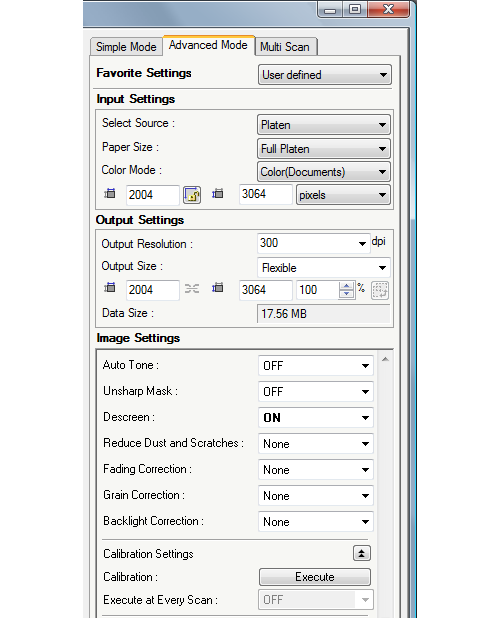
upewnij się, że auto-tone i unsharp są wyłączone. Upewnij się, że descreen jest włączony. Descreen pomaga zmniejszyć / wyeliminować Mory. Ustaw wyjście DPI na 300. Ustaw tryb koloru na kolor (dokumenty). Po zeskanowaniu i zamknięciu apletu po wybraniu tych ustawień powinien zapamiętać je do przyszłego użycia.
teraz jesteśmy gotowi do skanowania.

zanim przejdziemy dalej, powinienem wspomnieć o jednym oszczędzaniu czasu, którego zatrudniam. Kiedy skanuję okładki, zwykle robię stos 20-30 spraw na raz. Mam przyzwoitą (4 GIGA) ilość pamięci RAM w moim komputerze. Jeśli masz 2 koncerty lub więcej, możesz to zrobić. Uruchamiam skanowanie podglądu tylko raz dla całej sesji skanowania. Wszystkie niezapisane obrazy są przechowywane w pamięci RAM w programie Photoshop podczas skanowania. Po prostu upewnij się, że umieszczasz komiksy W tym samym miejscu/pozycji na szkle skanera za każdym razem i nie musisz ponownie uruchamiać skanowania podglądu. Po prostu nie zamykaj okna skanera i wciskaj skanowanie. Upewnij się również, że w obrysie kadrowania apletu skanera pozostawiono wystarczająco dużo „slop”, aby uwzględnić różnice w wysokości i szerokości między komiksami. Jest to szczególnie niepokojące, gdy twój stos zawiera książki z różnych epok lub wydawców. Komiksy są dziś znacznie mniejsze w wysokości i szerokości niż w latach 80-tych … lata 70-te były jeszcze szersze, a lata 60-te i 50-te jeszcze szersze.
po zakończeniu skanowania pierwszym krokiem jest przycięcie obrazu (i” true ” obrazu, jeśli to konieczne, za pomocą polecenia Obróć Płótno/dowolny):

w zależności od myszy, stabilności dłoni i innych czynników, być może będziesz musiał dużo powiększyć (300%+), aby przyciąć bardzo małą ilość pikseli poza krawędziami. Z moją konkretną konfiguracją zazwyczaj muszę to zrobić tylko wtedy, gdy sprowadzę się do regulacji jednego piksela.
teraz do przetwarzania / edycji i zapisywania. Zacznij od polecenia Auto Levels:
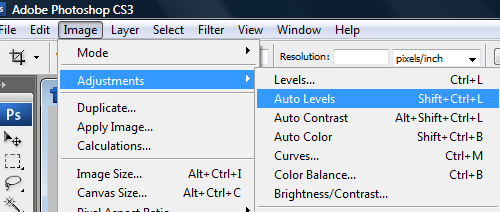
polecenie Auto Levels Photoshopa w zasadzie „uderza” obraz. To sprawia, że czerń jest trochę czarniejsza, kolory nieco głębsze i ogólnie sprawia, że zdjęcia są bardziej realistyczne. Może rozwiązać wiele typowych problemów oświetleniowych, ale nie zawsze działa. Powiedziałbym, że w 99% przypadków wszystko się zgadza. Porównaj rzeczywisty komiks z auto-wypoziomowanym i zdecyduj sam. Uwaga – ponieważ sprawia, że biali są bielsi, może sprawić, że Twój komiks będzie wyglądał lepiej niż w rzeczywistości, więc uważaj, aby nie wprowadzać w błąd swoich komiksów podczas sprzedaży online!
teraz czas na zmianę rozmiaru:

Zmień pole rozdzielczości na 115 pikseli. Zostaw wszystko inne w spokoju:

dlaczego 115 DPI?? 115 DPI daje obraz, który średnio (w zależności od epoki i głębi kolorów) ma rozmiar pliku od 250 do 700 kb i wysokość około 1175 pikseli. Uważam, że szeroki ekran LCD o przekątnej 24 cali z wyświetlaczem 1920×1200 jest „świętym graalem”monitorów PC i tym właśnie zamierzam być mój następny monitor (w tej chwili mam 20 calowy Wyświetlacz 1680×1050). Ponieważ ComicBase automatycznie wyświetli obraz okładki i powiększy go do pełnego rozmiaru (lub granic monitora), idealnie pasuje do mojej rozdzielczości „Świętego Graala”. Nawet jeśli nie zamierzasz kiedykolwiek mieć takiego ekstrawaganckiego wyświetlacza, możesz chcieć zapisać go w tym rozmiarze „na wszelki wypadek”. LCD są coraz tańsze i tańsze, więc pewnego dnia 24 calowy szeroki ekran nie będzie taką ekstrawagancją.
po zmianie rozmiaru uruchom polecenie Unsharp:

kwota 50%, Promień 1.0 i próg 0:

teraz nadszedł czas, aby zapisać swój obraz:

program Photoshop zapisuje pliki JPEG w skali jakości 1-12. Uważam, że 9 daje dobrą kompresję, a jednocześnie daje ostre czyste obrazy. Pamiętaj, jeśli skompresujesz zbyt dużo, będzie to wyglądać bardzo źle, zwłaszcza na tekście i sztuce liniowej.
oto końcowy obraz użyty w tym samouczku (Kliknij, aby uzyskać pełny rozmiar):
możesz następnie użyć ulubionej przeglądarki obrazów lub Eksploratora Windows, aby przeciągnąć i upuścić skany bezpośrednio na liście spraw w ComicBase. Należy również zapisać kopie wszystkich skanów w oddzielnym katalogu na dysku twardym w przypadku kiedykolwiek trzeba ponownie zainstalować ComicBase lub przełączyć Komputery. Zobacz oficjalny przewodnik skanowania ComicBase, aby uzyskać informacje na temat nazw plików obsługiwanych przez program.
Gorąco polecam nagrywanie tych kroków jako akcji Photoshopa:

spowoduje to automatyzację wszystkich tych kroków po zakończeniu kadrowania.
to tyle. Nie zapomnij okresowo czyścić płyty i wykonać kopię zapasową skanów na DVD lub dysk zewnętrzny!
Uwaga: Ta strona ma teraz „część druga” tutaj:
http://lrpctechblog.com/comic-books/cover-scanning-in-the-retina-age/